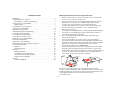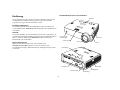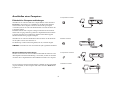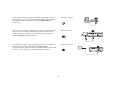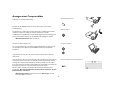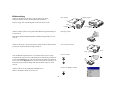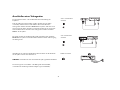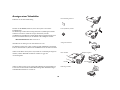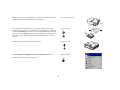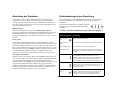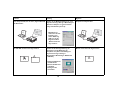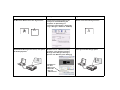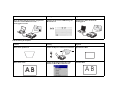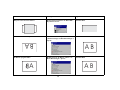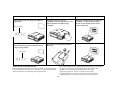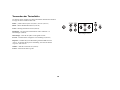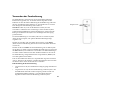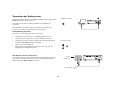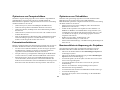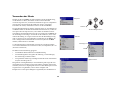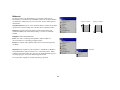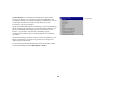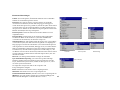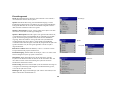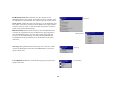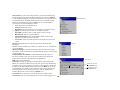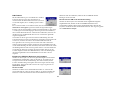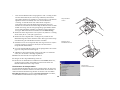User’s
Guide
> > > > > > >
C175 C185

1
Erklärung zur Normenübereinstimmung
Hersteller: InFocus Corporation, 27700B SW Parkway Avenue, Wilsonville,
Oregon 97070, USA
Europäische Geschäftsstelle: Strawinskylaan 585, 1077 XX Amsterdam, Niederlande
Wir erklären in alleiniger Verantwortlichkeit, dass dieser Projektor mit den folgenden
Richtlinien und Normen übereinstimmt:
EMV-Richtlinie 89/336/EEC, ergänzt durch 93/68/EEC
EMV: EN 55022
EN 55024
EN 61000-3-2
EN 61000-3-3
Niederspannungsdirektive 73/23/EEC, ergänzt durch 93/68/EEC
Sicherheit: IEC 60950-1: 1
Ausgabe
Mai 2004
Marken
Microsoft, PowerPoint, Word, Excel und Windows sind Marken oder eingetragene
Marken von Microsoft Corporation. Adobe und Acrobat sind Marken oder
eingetragene Marken von Adobe Systems Incorporated. Digital Light Processing ist
eine Marke eingetragene Marke von Texas Instruments. InFocus, In
Focus und
INFOCUS (stilisiert) sind in den USA und/oder anderen Ländern eingetragene
Marken oder Marken von InFocus Corporation.
FCC-Warnung
Diese Ausrüstung wurde getestet und in Übereinstimmung mit den Grenzwerten für
ein digitales Gerät der Klasse A gemäß Teil 15 der FCC-Richtlinien befunden. Diese
Grenzwerte bieten angebrachten Schutz vor schädlichen Störungen, wenn die
Ausrüstung in im kommerziellen Umfeld betrieben wird. Diese Ausrüstung erzeugt
und verwendet Radiofrequenzenergie und strahlt diese möglicherweise ab. Wenn sie
nicht in Übereinstimmung mit der Anleitung installiert wird, verursacht sie
möglicherweise Störungen der Funk- und Radiokommunikation. Der Einsatz der
Ausrüstung in Wohnumgebungen verursacht möglicherweise Störungen. In diesem
Fall ist der Benutzer verpflichtet, die Störungen zu beheben, und ist selbst für die
damit verbundenen Kosten verantwortlich.
EN 55022 Warnung
Dies ist ein Produkt der Klasse A. In einer Wohnumgebung kann das Produkt
Funkstörung verursachen, sodass der Benutzer unter Umständen angemessene
Maßnahmen ergreifen muss. Zu den typischen Nutzungsumgebungen gehören
Konferenzräume, Sitzungszimmer und Auditorien.
Kanada
Dieses digitale Gerät der Klasse A stimmt mit der kanadischen Norm ICES-003
überein.
Cet appareil numérique de la classe A est conforme à la norme NMB-003 du Canada.
Zulassungen
UL, CUL, TUV
Unter Umständen gelten weitere länderspezifische Zulassungsvorschriften, siehe
Produktzertifizierungsetikett.
Diese Benutzeranleitung gilt für die Modelle IN32, C175, W320, IN34, C185, W340.
InFocus behält sich das Recht vor, Produktangebote und Produktspezifikationen
jederzeit zu ändern.

2
Inhaltsverzeichnis
Einführung . . . . . . . . . . . . . . . . . . . . . . . . . . . . . . . . . . . . . . . . . . . . . . . . . . . 3
Anschließen eines Computers . . . . . . . . . . . . . . . . . . . . . . . . . . . . . . . . . . . 5
Erforderliche Computerverbindungen. . . . . . . . . . . . . . . . . . . . . . . . . 5
Anzeigen eines Computerbildes . . . . . . . . . . . . . . . . . . . . . . . . . . . . . . . . . 7
Bildeinstellung . . . . . . . . . . . . . . . . . . . . . . . . . . . . . . . . . . . . . . . . . . . . . 8
Anschließen eines Videogerätes . . . . . . . . . . . . . . . . . . . . . . . . . . . . . . . . . 9
Anzeigen eines Videobildes. . . . . . . . . . . . . . . . . . . . . . . . . . . . . . . . . . . . . 10
Abschalten des Projektors . . . . . . . . . . . . . . . . . . . . . . . . . . . . . . . . . . . . . . 12
Fehlerbehebung bei der Einrichtung . . . . . . . . . . . . . . . . . . . . . . . . . . . . . 12
Verwenden des Tastenfeldes . . . . . . . . . . . . . . . . . . . . . . . . . . . . . . . . . . . . 20
Verwenden der Fernbedienung. . . . . . . . . . . . . . . . . . . . . . . . . . . . . . . . . . 21
Verwenden des Audiosystems . . . . . . . . . . . . . . . . . . . . . . . . . . . . . . . . . . 22
Optimieren von Computerbildern . . . . . . . . . . . . . . . . . . . . . . . . . . . . . . . 23
Präsentationsfunktionen. . . . . . . . . . . . . . . . . . . . . . . . . . . . . . . . . . . . . . . . 23
Optimieren von Videobildern . . . . . . . . . . . . . . . . . . . . . . . . . . . . . . . . . . . 23
Benutzerdefinierte Anpassung des Projektors . . . . . . . . . . . . . . . . . . . . . 23
Verwenden der Menüs . . . . . . . . . . . . . . . . . . . . . . . . . . . . . . . . . . . . . . . . . 24
Bildmenü . . . . . . . . . . . . . . . . . . . . . . . . . . . . . . . . . . . . . . . . . . . . . . . . . . 25
Einstellungsmenü . . . . . . . . . . . . . . . . . . . . . . . . . . . . . . . . . . . . . . . . . . 28
Wartung . . . . . . . . . . . . . . . . . . . . . . . . . . . . . . . . . . . . . . . . . . . . . . . . . . . . . 32
Reinigen der Linse . . . . . . . . . . . . . . . . . . . . . . . . . . . . . . . . . . . . . . . . . . 32
Verwenden der Sicherheitssperre . . . . . . . . . . . . . . . . . . . . . . . . . . . . . 32
Auswechseln der Projektionslampe . . . . . . . . . . . . . . . . . . . . . . . . . . . 33
Reinigen der Lampenfilter . . . . . . . . . . . . . . . . . . . . . . . . . . . . . . . . . . . 35
Anhang . . . . . . . . . . . . . . . . . . . . . . . . . . . . . . . . . . . . . . . . . . . . . . . . . . . . . . 36
Projizierte Bildgröße . . . . . . . . . . . . . . . . . . . . . . . . . . . . . . . . . . . . . . . . 36
Wichtige Betriebsinformationen bezüglich Sicherheit
• Stellen Sie den Projektor in einer horizontalen Position, nicht mehr als
15
Grad von der Achse abweichend, auf.
• Platzieren Sie den Projektor in einem gut belüfteten Bereich und ohne
Behinderung von Ansaug- oder Abluftöffnungen. Stellen Sie den
Projektor nicht auf ein Tischtuch, das unter Umständen die
Luftöffnungen abdecken kann, oder eine andere weiche Abdeckung.
• Stellen Sie den Projektor mindestens 1,2 m von jeglichen Heiz-/
Kühlsystem entfernt auf.
• Verwenden Sie ausschließlich InFocus-genehmigte Deckenbefestigungen.
• Verwenden Sie ausschließlich das gelieferte Netzkabel. Es wird eine
Stromschiene mit Netzfilter empfohlen.
• Für ordnungsgemäße Einschalt- und Abschaltverfahren in dieser
Anleitung nachschlagen.
• Dieses Produkt enthält eine Lampe, die eine sehr geringe Menge
Quecksilber enthält. Waschen Sie nach dem Reinigen des Bereichs und
Berühren der zerbrochenen Lampe Ihre Hände. Das Produkt gemäß den
geltenden Vorschriften und Verordnungen entsorgen. Weitere
Informationen finden Sie unter www.eiae.org.
• Im unwahrscheinlichen Fall, dass die Lampe zerbricht, können Splitter
durch die seitlichen Lüftungsöffnungen des Projektors ausgeworfen
werden. Wenn der Projektor eingeschaltet ist, Leute, Nahrungsmittel und
Getränke aus dem Bereich unter dem Projektor und ringsherum, wie
unten durch die X-Bereiche angegeben, fernhalten.
Befolgen Sie diese Anweisungen, um während der Lebensdauer des
Projektors optimale Bildqualität und Lampenbetriebsdauer zu gewährleisten.
Nichtbefolgung dieser Anweisungen kann die Garantie beeinträchtigen. Die
vollständigen Einzelheiten dieser Garantie finden Sie in der
Garantiebroschüre.
2’ / 0.6 m
3’ / 1 m
5
’
/1.5m
8
’
/2.4m

3
Einführung
Der neue digitale Projektor umfasst Computer- und Videoeingänge und
verfügt über XGA 1024x768-Auflösung. Der Projektor kann einfach
angeschlossen, eingesetzt und unterhalten werden.
Produktspezifikationen
Die neuesten Spezifikationen des Multimedia-Projektors finden Sie auf
unserer Website unter www.infocus.com. Änderungen der Spezifikationen
vorbehalten.
Zubehör
Das Standardzubehör, das im Lieferumfang des Projektors enthalten ist, ist
in der Benutzeranleitung aufgeführt. Informationen zu wahlfreiem Zubehör
gibt es auf unserer Website unter www.infocus.com oder bei einem
Einzelhändler oder Fachhändler.
Online-Registrierung
Registrieren Sie Ihren Projektor auf unserer Website unter
www.infocus.com/register, um die Garantie zu aktivieren und
Produktaktualisierungen, Bekanntmachungen und Registrierungsvorteile
zu erhalten.
Projektorkomponenten und -funktionen
Ta st en fe ld
Lautsprecher
Zoom
Fokus
Fußentriegelung
Fernbedienungs-
empfänger (IR)
Ausrichtungsfuß
IR-Empfänger
IR-Empfänger
Heißluftöffnung
Anschlüsse
Statusanzeiger

4
Anschlussfeld
Der Projektor verfügt über Computer- und Videoanschlüsse:
• 1 M1-D/A (HD, DVI und Computer)
• 1 VESA (HD, HD-Komponent und Computer)
• 1 VESA (Monitorausgang)
•1 S-Video
• 1 Composite-RCA-Video
• 1 Audioeingang/1 Audioausgang
Ebenfalls enthalten ist 1 serieller RS-45-Anschluss für serielle Steuerung.
Die CLI-Spezifikationen (Command Line Interface) und -Befehle sind auf
unserer Website aufgeführt.
Anschlussfeld
M1-D/A
Computer
VESA In
Composite-
Video
RS-45 serielle Steuerung
Monitor Out
S-Video Netzanschluss externer
Lautsprecher
(Audio Out)
Verriegelung
Audio In

5
Anschließen eines Computers
Erforderliche Computerverbindungen
Schließen Sie das schwarze Ende des Computerkabels an den Anschluss
Computer 1 des Projektors an. Verbinden Sie das blaue Ende mit dem
Videoanschluss des Computers. Wenn Sie einen Desktop-Computer
verwenden, müssen Sie zuerst das Monitorkabel vom Videoanschluss des
Computers trennen.
Bestimmte Macintosh® Computer verfügen nicht über einen Standard-
VESA-Videoausgang. Wenn das gelieferte Computerkabel nicht an Ihrem
Computer angeschlossen werden kann, kaufen Sie bei Ihrem Apple®
Wiederverkäufer einen geeigneten Adapter.
Schließen Sie das schwarze Netzkabel an den Anschluss an der Rückseite
des Projektors und an eine Steckdose an.
Die Netzlampe auf den Statusanzeigefeld (Seite 12) wechselt auf gelb.
HINWEIS: Verwenden Sie stets das mit dem Projektor gelieferte Netzkabel.
Optionale Computerverbindungen
Um Dias in einer PowerPoint™-Präsentation mit Hilfe der Aufwärts- und
Abwärtspfeiltasten der Fernbedienung vorzurücken, stecken Sie den USB-
Anschluss des Computerkabels in den USB-Mausanschluss am Computer.
Um Ton zu Ihrer Präsentation hinzuzufügen, schließen Sie das Audiokabel
(separat erhältlich) an den Computer und an den Anschluss Audio In des
Projektors an.
Computerkabel anschließen
Netzkabel anschließen
Computerkabel anschließen
Audiokabel anschließen

6
Wenn Sie einen Desktop-Computer verwenden und das Bild sowohl auf
dem Computer- als auch auf dem Projektionsbildschirm sehen möchten,
schließen Sie das Monitorkabel an den Anschluss Monitor
Out des
Projektors an.
Falls Sie es vorziehen, den Computer über ein optionales VESA-Kabel mit
dem Projektor zu verbinden, schließen Sie ein Ende des Kabels an den
VESA-Anschluss des Computers und das andere Ende an den blauen
Anschluss Computer
2 des Projektors an.
Sie können den Projektor vom LCD-Kontrollfeld oder vom Computer aus
steuern, indem Sie ein RS-232-Kabel mit der Serial Control
(seriellen Steuerung) (RS-232-Anschluss) verbinden. RS-232-Befehle sind im
Abschnitt „Service and Support
“ auf unserer Website zu finden.
Monitorkabel anschließen
VESA-Kabel anschließen
RS-232-Kabel anschließen

7
Anzeigen eines Computerbildes
Entfernen Sie die Linsenabdeckung.
Drücken Sie die Power (Netztaste) oben am Projektor oder auf der
Fernbedienung.
Die Netzlampe auf dem Statusanzeigefeld (Seite 12) blinkt grün und die
Ventilatoren laufen an. Wenn die Lampe aufleuchtet, wird der
Startbildschirm eingeblendet, und die Netzlampe leuchtet beständig grün.
Es kann eine Minute dauern, bis das Bild die volle Helligkeit erreicht.
? Kein Startbildschirm? Hilfe zu Seite 13.
Schalten Sie den Computer ein.
Das Computerbild sollte auf dem Projektionsbildschirm erscheinen. Falls
das nicht der Fall ist, drücken Sie die Source auf dem Tastenfeld des
Projektors.
Vergewissern Sie sich, dass der externe Videoanschluss des Notebooks
aktiviert ist.
Viele Notebooks aktivieren den externen Videoanschluss nicht automatisch,
wenn ein Projektor angeschlossen wird. Normalerweise kann die externe
Anzeige über eine Tastenkombination, zum Beispiel FN + F8 oder CRT/
LCD, ein- und ausgeschaltet werden. Finden Sie eine Funktionstaste mit der
Bezeichnung CRT/LCD oder eine Funktionstaste mit einem
Monitorsymbol. Drücken Sie FN und die bezeichnete Funktionstaste
gleichzeitig. Die Tastenkombination für Ihren Notebook können Sie der
Dokumentation entnehmen.
? Kein Computerbild? Drücken Sie die Taste Auto Image auf dem
Tastenfeld. Hilfe auf
Seite 13.
Linsenabdeckung entfernen
Netztaste drücken
Computer einschalten
Externen Anschluss des Notebooks aktivieren

8
Bildeinstellung
Stellen Sie die Höhe des Projektors ggf. ein, indem Sie auf die
Entsperrungstaste drücken, um den Hebefuß auszufahren.
Drehen Sie ggf. den Ausrichtungsfuß (in der Ecke unten rechts).
Stellen Sie den Projektor in der gewünschten Entfernung rechtwinklig zur
Leinwand auf.
Eine Tabelle mit den Bildschirmgrößen und Entfernungen finden Sie auf
Seite 36.
Stellen Sie die Zoom- oder Fokusringe ein, indem Sie daran drehen, bis die
gewünschte Größe und Fokussierung erreicht ist.
Falls das Bild nicht quadratisch ist, verwenden Sie die Tasten auf dem
Tastenfeld zum Anpassen der vertikalen Keystone-Einstellung. Drücken Sie
auf die obere Keystone-Taste, um den oberen Teil des Bildes zu reduzieren
bzw. auf die untere Keystone-Taste, um den unteren Teil zu reduzieren. Sie
können die Keystone-Einstellung auch über die Menüs anpassen. Siehe
Seite 25.
Stellen Sie Kontrast oder Helligkeit im Bildmenü ein.
Hilfe zu den Menüs finden Sie auf Seite 24.
Höhe einstellen
Entsperrungstaste
Hebefuß
Ausrichtungsfuß
drehen
Entfernung einstellen
Zoom und Fokus einstellen
Zoom
Keystone einstellen
Kontrast oder Helligkeit einstellen
Fokus

9
Anschließen eines Videogerätes
Es gehören keine Video- oder Audiokabel zum Lieferumfang des
Projektors.
Falls das Videogerät einen runden S-Video-Stecker mit vier Stiften
verwendet, stecken Sie ein S-Videokabel in diesen Anschluss des
Videogerätes und den Anschluss Video 2 des Projektors. Falls das Gerät
einen Composite-Video-Anschluss verwendet, stecken Sie ein Composite-
Video-Kabel in diesen Anschluss des Videogerätes und den Anschluss
Video 1 des Projektors.
Für Audio stecken Sie ein Ministecker-Audio-Y-Kabel
in den Anschluss
Audio In des Projektors und in den linken und den rechten Audioausgang
des Videogerätes.
Schließen Sie das schwarze Netzkabel an den Anschluss an der Rückseite
des Projektors und an eine Steckdose an.
HINWEIS: Verwenden Sie stets das mit dem Projektor gelieferte Netzkabel.
Um eine Progressivescan-EDTV- oder HD-Quelle anzuschließen,
verwenden Sie den Komponent-M1-Adapter (separat erhältlich).
S-Video- und Audiokabel
anschließen
Video- und Audiokabel
anschließen
Netzkabel anschließen

10
Anzeigen eines Videobildes
Entfernen Sie die Linsenabdeckung.
Drücken Sie die Power (Netztaste) oben am Projektor oder auf der
Fernbedienung.
Die Netzlampe auf dem Statusanzeigefeld (Seite 12) blinkt grün und die
Ventilatoren laufen an. Wenn die Lampe aufleuchtet, wird der
Startbildschirm eingeblendet, und die Netzlampe leuchtet beständig grün.
Es kann eine Minute dauern, bis das Bild die volle Helligkeit erreicht.
? Kein Startbildschirm? Hilfe auf Seite 12.
Schließen Sie das Videogerät an und schalten Sie es ein.
Das Bild des Videogerätes sollte auf dem Projektionsbildschirm erscheinen.
Falls das nicht der Fall ist, drücken Sie die Source-Taste auf dem Tastenfeld.
Stellen Sie die Höhe des Projektors ein, indem Sie auf die Entsperrungstaste
drücken, um den Hebefuß auszufahren. Drehen Sie ggf. den
Ausrichtungsfuß.
Stellen Sie den Projektor in der gewünschten Entfernung rechtwinklig zur
Leinwand auf. Eine Tabelle mit den Bildschirmgrößen und Entfernungen
zum Bildschirm finden Sie auf Seite 36.
Linsenabdeckung entfernen
Power (Netztaste) drücken
Videogerät einschalten
Höhe einstellen
Entsperrungstaste
Hebefuß
Ausrichtungsfuß
drehen
Entfernung einstellen

11
Stellen Sie die Zoom- oder Fokusringe ein, indem Sie daran drehen, sodass
die gewünschte Größe und Fokussierung erzielt wird.
Falls das Bild nicht quadratisch ist, verwenden Sie die Tasten auf dem
Tastenfeld zum Anpassen der vertikalen Keystone-Einstellung. Drücken Sie
auf die obere Keystone-Taste, um den oberen Teil des Bildes zu reduzieren
bzw. auf die untere Keystone-Taste, um den unteren Teil zu reduzieren. Sie
können die Keystone-Einstellung auch über die Menüs anpassen. Siehe
Seite 25.
Stellen Sie die Lautstärke auf dem Tastenfeld ein.
Stellen Sie Kontrast, Helligkeit, Farbe oder Farbton im Bildmenü ein.
Hilfe zu den Menüs finden Sie auf Seite 24.
Zoom und Fokus einstellen
Zoom
Keystone einstellen
Lautstärke einstellen
Menü Bild einstellen

12
Abschalten des Projektors
Der Projektor löscht automatisch den Bildschirm, wenn für mehr als
30 Minuten keine aktive Quelle festgestellt wird. Der leere Bildschirm
verlängert die Lebensdauer des Projektors. Das Bild kehrt zurück, wenn
eine aktive Quelle festgestellt oder eine Taste auf der Fernbedienung oder
dem Tastenfeld gedrückt wird.
Bildschirmschutz
Wenn Sie den Bildschirmschutz im Menü Einstellungen > System
aktivieren, erscheint der leere Bildschirm nach fünf Minuten. Siehe
Seite 29.
Für den Bildschirmschutz sind sechs Zeiteinstellungen verfügbar. Sie
reichen von 5 Minuten bis zu 30 Minuten in Intervallen von jeweils fünf
Minuten.
Strom sparen
Der Projektor verfügt außerdem über eine Stromsparfunktion, die die
Lampe automatisch abschaltet, wenn für 20 Minuten kein Signal festgestellt
wird. Nach weiteren 10
Minuten ohne Signal schaltet sich der Projektor ab.
Falls vor dem Abschalten des Projektors ein aktives Signal erfolgt, wird ein
Bild angezeigt. Sie müssen die Power (Netztaste) drücken, um nach Ablauf
von über 30
Minuten ein Bild anzuzeigen,. Der Bildschirmschutz ist
deaktiviert, wenn die Stromsparfunktion eingeschaltet ist. Siehe Seite 29.
Ausschalten des Projektors
Um den Projektor auszuschalten, drücken Sie die Power, und bestätigen Sie,
dass Sie den Projektor ausschalten möchten, indem Sie die Power innerhalb
von 3
Sekunden erneut drücken. Sie können den Abschaltvorgang
abbrechen, indem Sie die Power kein zweites Mal drücken. Die Lampe wird
ausgeschaltet, und die LED blinkt 1
Minute lang gelb, während die
Ventilatoren zur Kühlung weiterhin laufen. Wenn die Lampe abgekühlt ist,
leuchtet die LED gelb auf und die Ventilatoren halten an. Ziehen Sie das
Netzkabel vollständig ab, um den Projektor abzuschalten.
Fehlerbehebung bei der Einrichtung
Falls das Bild richtig auf dem Bildschirm erscheint, lesen Sie im nächsten
Abschnitt weiter (Seite 21). Andernfalls müssen Sie die Einrichtung
korrigieren.
Das Statusanzeigefeld oben am Projektor zeigt den
Projektorstatus an und kann die Fehlerbehebung
erleichtern.
Tabelle 1: Verhalten und Bedeutung der Statusanzeigelampen
Symbole im
Statusanzeigefeld
Bedeutung
Netz, beständig
gelb
Netz, blinkend
grün
Netz, beständig grün
Netz, blinkend gelb
Der Projektor ist eingeschaltet.
Die Netztaste wurde gedrückt und die Software initialisiert.
Der Projektor ist eingeschaltet und initialisiert.
Die Netztaste wurde zweimal gedrückt, um den Projektor
auszuschalten; die Ventilatoren laufen noch, um den Projektor
zu kühlen.
Thermometer Der Projektor ist überhitzt. Vergewissern Sie sich, dass die
Lüftungsöffnungen nicht blockiert sind (siehe
Seite 19).
Schalten Sie den Projektor aus, warten Sie eine Minute, und
schalten Sie ihn wieder ein. Falls das Problem weiterhin
besteht, wenden Sie sich an den technischen Kundendienst
.
Lampe Schalten Sie den Projektor aus, warten Sie eine Minute, und
schalten Sie ihn wieder ein. Wenn die Lampen-Lampe erneut
aktiviert wird, ersetzen Sie die Lampe und stellen Sie den
Lampentimer zurück.
Schlüssel/
Service
Schalten Sie den Projektor aus, warten Sie eine Minute, und
schalten Sie ihn wieder ein. Wenn die Servicelampe erheut
aktiviert wird, ist ein Service erforderlich. Besuchen Sie
www.infocus.com/service für Kontaktnahme für Service.

13
Fehlerbehebung der Quelle
Problem Lösung Ergebnis
Kein Startbildschirm
Stecken Sie das Netzkabel ein, drücken Sie
die Power (Netztaste). Entfernen Sie die
Linsenabdeckung.
Korrektes Bild
Nur der Startbildschirm erscheint Drücken Sie die Source-Taste
Aktivieren Sie den externen Anschluss des
Notebooks
Projiziertes Computerbild
A
oder starten
Sie den
Notebook
neu
A
A

14
Problem Lösung Ergebnis
Kein Computerbild, nur der Text „Signal außerhalb
der Reichweite“
Stellen Sie die Bildwiederholungsrate unter
Systemsteuerung > Anzeige > Einstellungen >
Erweitert > Adapter ein (genaue Position
hängt vom Betriebssystem ab)
Projiziertes Computerbild
Für PC: Bild unscharf oder abgeschnitten
Stellen Sie die Anzeigeauflösung des
Computers auf die Auflösung des
Projektors ein (Start > Einstellungen >
Systemsteuerung > Anzeige >
Registerkarte Einstellungen. Wählen Sie
1024x768)
Bild ist scharf und nicht abgeschnitten
A
Signal out of
range
Möglicherweise
müssen Sie auf dem
Computer eine
andere Auflösung
wählen, siehe das
folgende Problem
„Bild unscharf oder
abgeschnitten
“
A
A
A
A
Auf einem Notebook
den Notebook-
Monitor deaktivieren
oder Dual-
Anzeigemodus
einschalten.
A

15
Problem Lösung Ergebnis
Für Macintosh: Bild unscharf oder abgeschnitten
Stellen Sie die Anzeigeauflösung des
Computers auf die Auflösung des
Projektor ein (Einstellungen >
Systemsteuerung
Quellen > Startquelle
Legt > Anzeigen - wählen Sie 1024x768)
Bild ist scharf und nicht abgeschnitten
Nur Notebook-Hintergrund erscheint, nicht jedoch
die Desktop-Symbole
Deaktivieren Sie “Windows-Desktop
erweitern” unter Systemsteuerung >
Anzeige > Einstellungen > Anzeige 2
(Position vom Betriebssystem abhängig)
Hintergrund und Desktop projiziert
A
A
A
A
A
Deaktivieren
Sie diese
Option und
klicken Sie
dann auf
„Übernehmen“
A
A

16
Fehlerbehebung für Projektor
Problem Lösung Ergebnis
Das in der PowerPoint-Präsentation eingebettete
Video kann auf dem Bildschirm nicht
wiedergegeben werden
Schalten Sie die interne LCD-Anzeige des
Notebooks ab
Eingebettetes Video wird korrekt
wiedergegeben
A
A
B
A
B
Problem Lösung Ergebnis
Bild ist nicht quadratisch
Stellen Sie Keystone auf dem Tastenfeld ein
Quadratisches Bild
Bild ist nicht scharf
Stellen Sie die Fokussierungslinse oder
Schärfe im Menü Bild > Erweitert ein
Korrektes Bild
ABAB
AB

17
Problem Lösung Ergebnis
Bild passt nicht auf 16:9 Leinwand
Ändern Sie die Aspektrate im Menü Bild >
Aspektrate auf 16:9
Korrektes Bild
Das Bild steht auf dem Kopf
Deaktivieren Sie die Option
„Deckenmontage“ im Menü Einstellungen >
System
Korrektes Bild
Das Bild ist spiegelverkehrt
Deaktivieren Sie die Option „Hinten“ im
Menü Einstellungen > System
Korrektes Bild
A
B
AB
A
AB

18
Problem Lösung Ergebnis
Die projizierten Farben stimmen nicht mit der
Quelle überein
Stellen Sie Farbe, Farbton,
Farbtemperatur, Helligkeit und Kontrast in
den entsprechenden Menüs ein
Korrektes Bild
Das Bild ist nicht auf der Leinwand zentriert
Verschieben Sie den Projektor; stellen Sie
Zoom und Höhe ein
Korrektes Bild
COLOR
COLOR
Stellen Sie die
horizontale oder
vertikale Position
im Menü „Bild >
Erweitert“ ein
Zoom

19
Treten immer noch Probleme auf?
Falls Sie Hilfe benötigen, besuchen Sie den Abschnitt „Service and Support“
auf unserer Website oder rufen Sie an. Eine Liste von allen relevanten Web-
Adressen finden Sie auf der hinteren Umschlaginnenseite.
Das Produkt unterliegt einer eingeschränkten zweijährigen Garantie. Eine
erweiterte Garantie kann vom Fachhändler erworben werden. Wir
empfehlen, das Gerät beim Einsenden zur Reparatur in der
Originalverpackung zu verstauen, oder eine professionelle
Verpackungsfirma zu verwenden, um das Gerät für den Versand
vorzubereiten. Bitte versichern Sie die Lieferung zum vollen Wert.
Problem Lösung Ergebnis
Lampe leuchtet nicht auf, Temperaturlampe ist
eingeschaltet
Vergewissern Sie sich, dass die
Luftöffnungen nicht blockiert sind. Lassen
Sie den Projektor eine Minute lang
auskühlen.
Ziehen Sie den Netzstecker ab, warten Sie
eine Minute, stecken Sie den Projektor
wieder ein und schalten Sie ihn ein: Die
Lampe leuchtet auf
Beim Start erscheint die Meldung Lampe
auswechseln Lampe leuchtet nicht auf, Lampen-
Lampe ist eingeschaltet
Die Lampe muss ausgewechselt werden
(Seite 33)
Lampe leuchtet auf
Temperaturlampe
Lampen-Lampe
Seite wird geladen ...
Seite wird geladen ...
Seite wird geladen ...
Seite wird geladen ...
Seite wird geladen ...
Seite wird geladen ...
Seite wird geladen ...
Seite wird geladen ...
Seite wird geladen ...
Seite wird geladen ...
Seite wird geladen ...
Seite wird geladen ...
Seite wird geladen ...
Seite wird geladen ...
Seite wird geladen ...
Seite wird geladen ...
Seite wird geladen ...
-
 1
1
-
 2
2
-
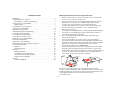 3
3
-
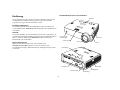 4
4
-
 5
5
-
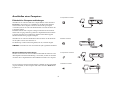 6
6
-
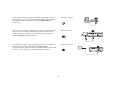 7
7
-
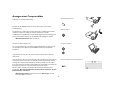 8
8
-
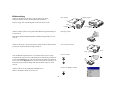 9
9
-
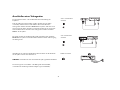 10
10
-
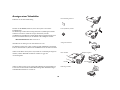 11
11
-
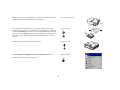 12
12
-
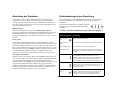 13
13
-
 14
14
-
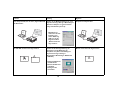 15
15
-
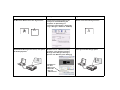 16
16
-
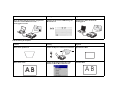 17
17
-
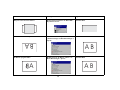 18
18
-
 19
19
-
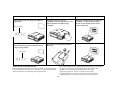 20
20
-
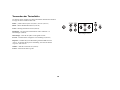 21
21
-
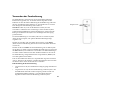 22
22
-
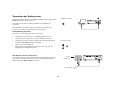 23
23
-
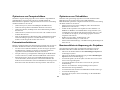 24
24
-
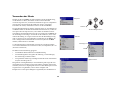 25
25
-
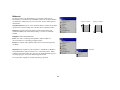 26
26
-
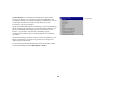 27
27
-
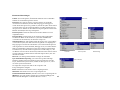 28
28
-
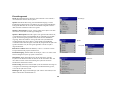 29
29
-
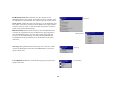 30
30
-
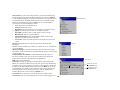 31
31
-
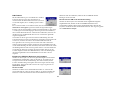 32
32
-
 33
33
-
 34
34
-
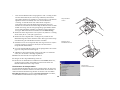 35
35
-
 36
36
-
 37
37
Ask Proxima Projector C185 Benutzerhandbuch
- Typ
- Benutzerhandbuch
- Dieses Handbuch eignet sich auch für
Verwandte Artikel
Andere Dokumente
-
Inter-Tel SCREEN PLAY 7205 Benutzerhandbuch
-
Infocus IN5555L Benutzerhandbuch
-
Jabra ScreenPlay 7200 Benutzerhandbuch
-
Infocus IN114ST Bedienungsanleitung
-
Infocus IN2126 Bedienungsanleitung
-
Infocus IN124ST Bedienungsanleitung
-
Infocus IN3126 Bedienungsanleitung
-
Infocus IN5312 Bedienungsanleitung
-
Infocus IN3144 Benutzerhandbuch
-
Infocus X17 Bedienungsanleitung